有的小伙伴在wps word文档会进行表格的插入和制作,在编辑表格内容的时候,发现表格和标题的位置之间有很大的间距,但是怎么也不能删除这些空白,那么针对这样的问题该如何解决呢,其实我们可以进入到表格属性中进行简单的设置即可,出现这样的问题应该是将表格的垂直位置参数修改过了,那么进入到定位的页面中,将位置设置成为0就好了,设置方法是非常简单的,下方是关于如何使用WPS Word表格和表头之间有很大的空白的解决方法,如果你需要的情况下可以看看方法教程,希望对大家有所帮助。

1.当我们插入表格之后,可以看到表格和标题之间有很大的空白,如图所示。

2.那么我们将表格选中,之后进行右键点击之后,你可以看到在旁边出现一个菜单选项,将其中的【表格属性】点击进入。
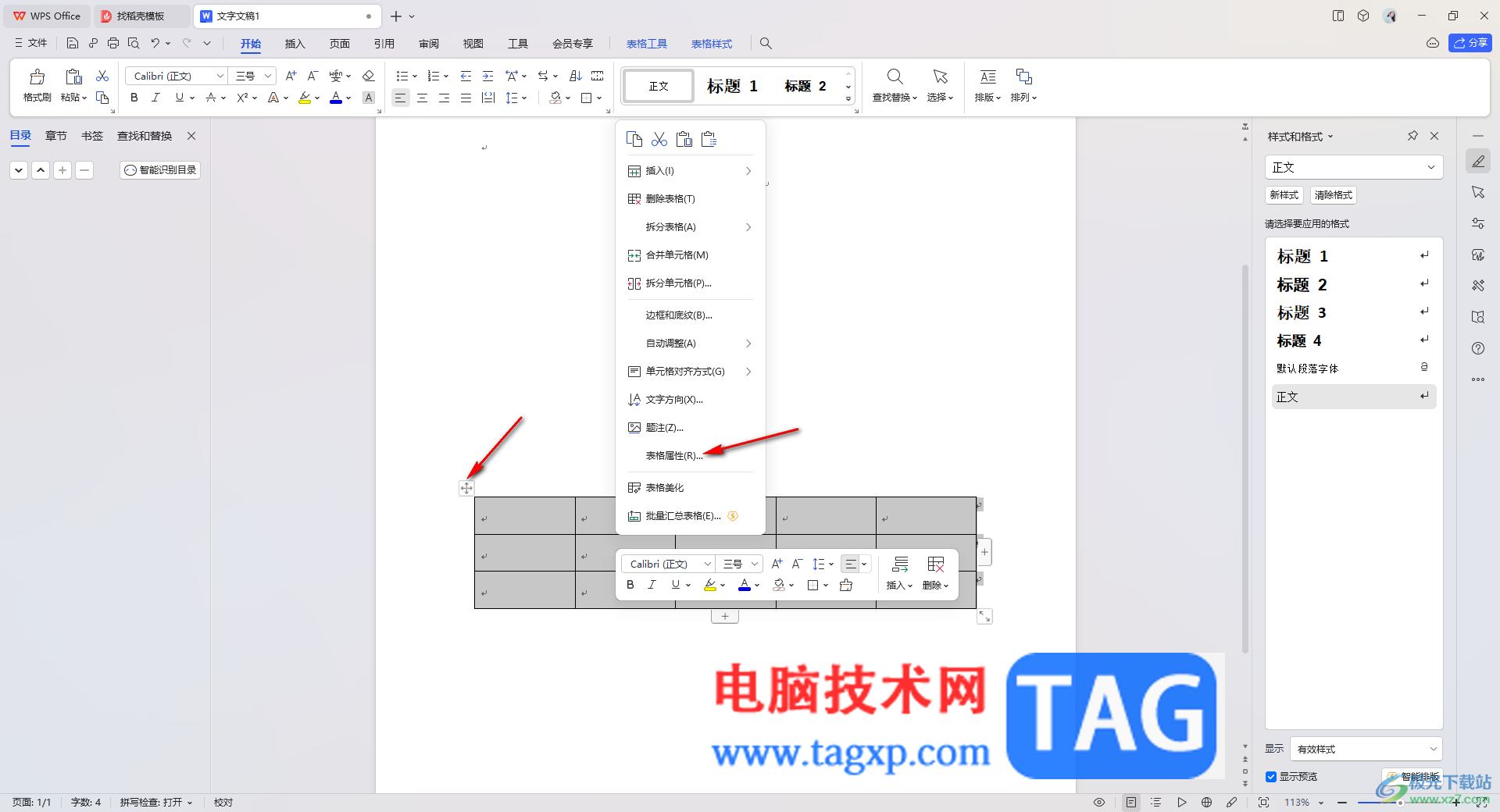
3.进入到表格属性的窗口中,点击【环绕】选项,将后面的【定位】选项进行点击。
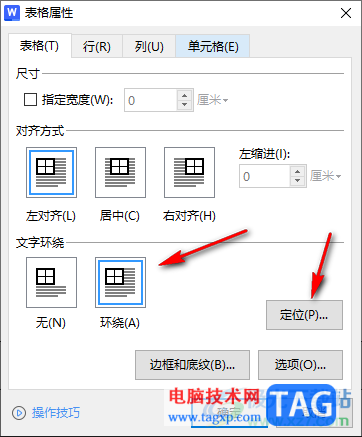
4.在表格定位的页面上,将【绝对位置】的参数设置为【0】,之后点击确定保存设置。
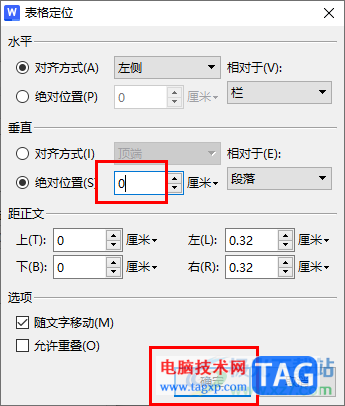
5.返回到属性页面中,将文字环绕设置为【无】,之后再点击一下确定按钮。
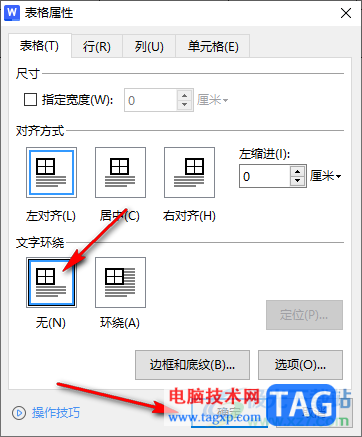
6.这时你可以看到我们的表格和标题之间的空白已经去除了,当你设置完成之后,可能会遇到标题出现在表格的下方,那么我们将标题移动到表格的上方位置就好了。

以上就是关于如何使用WPS Word文档解决表格和标题之间有很大空白问题的具体操作方法,插入表格是平常常见的操作,可以将一些数据通过表格显示出来,可以帮助我们更好的统计数据,而遇到以上的问题可以通过小编分享的方法教程来解决即可,感兴趣的话可以操作试试。
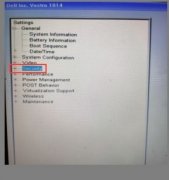 win7主板密码设置教程
win7主板密码设置教程
设置主板密码之后,我们在更改bios设置的时候就需要输入密码了......
 外设设备识别失败:如何解决外设无法被
外设设备识别失败:如何解决外设无法被
外设设备识别失败,这个问题经历了无数用户的困扰。当你把一......
 硬件兼容性检查:如何确保电脑配件之间
硬件兼容性检查:如何确保电脑配件之间
确保电脑配件之间的兼容性是组装和升级电脑时极为重要的一环......
 全面解析BIOS更新的必要性不及时更新会有
全面解析BIOS更新的必要性不及时更新会有
现代计算机硬件系统中,BIOS(基本输入输出系统)扮演着至关重......
 win10待机唤醒桌面空白怎么办
win10待机唤醒桌面空白怎么办
在使用win10系统的时候,有不少的用户们表示在win10系统待机后,......

Word文档是一款非常好用的文字处理软件,很多小伙伴都在使用。在Word文档中编辑文本内容时,我们还需要关注一些排版效果,比如我们会设置基础的对齐操作,缩进操作等等。小伙伴们知道...
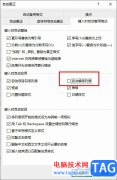
很多小伙伴之所以会选择使用Word程序来对文字文档进行编辑,就是因为Word程序中的功能十分的丰富且实用,在Word程序中我们可以使用这些功能来解决文字文档编辑过程中遇到的各种问题。有的...

在word软件中编辑文档文件时,用户有时会在其它地方复制粘贴一些内容,但是总是会出现一些烦人的超链接上很难去掉,或者用户从网上下载了一些资料,存到word文档上,发现其中的很多文字...

Word文档是一款非常好用的办公软件,很多小伙伴基本上在需要编辑和处理文本内容时都会选择使用该软件。如果我们需要在Word文档中输入顿号,小伙伴们知道具体该如何进行操作吗,其实操作...

很多小伙伴在选择文字文档的编辑程序时都会将Word程序作为首选,因为在Word程序中,我们可以对文档进行各种设置。当我们想要将两行文字变为一行文字的大小时,我们只需要在Word程序中选中...

作为一款热门的文字处理软件,word软件已经是用户处理文档文件时的必备软件了,它为用户带来了许多的便利和好处,因为里面的功能是很强大的,能够满足用户多样的编辑需求,所以word软件...

有的小伙伴在通过WPS进行文字编辑的过程中,发现这样一个问题,当你编辑了文字进行回车之后,就会自动的弹出序号进行排序,这种情况相信很多小伙伴都是有遇到过的,有的小伙伴觉得这样...

很多小伙伴之所以会选择使用Word程序来对文字文档进行编辑,就是因为在Word程序中,我们可以根据自己的需求来对文档进行更改。有的小伙伴想要在Word程序中将文字文档中的图片设置为不可重...

有的小伙伴常常需要对一些资料进行整理,那么就会使用到办公软件进行操作,通常情况下,大家常常使用的办公软件就是WPS,在该软件中进行编辑资料内容是非常方便的,如果你需要编辑的内...
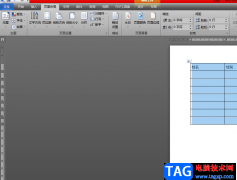
众所周知word软件是专业的文字处理软件,一般用来编辑文档文件,但是在word软件中出现表格是非常常见的情况,用户通常会在页面上手动插入表格或者是在excel复制粘贴表格,但是有时会出现...

越来越多的用户会选择在word软件中来编辑文档文件,这是因为word软件中的功能是很强大的,用户能够从中获取到许多的便利,并且能够满足自己的编辑需求,让文档的内容和格式样式得到不错...

WPS是一款编辑文字内容非常强大的软件,一些小伙伴通常会遇到需要整理资料的情况,那么就可以通过WPS进行整理,在整理的过程中,很多时候会将自己本地中国的图片添加进来进行编辑设置,...

360安全云盘是一款能够为我们提供云存储以及文件共享服务的软件,在这款软件中,我们不仅可以上传自己电脑中文件,还可以实现多端同步以及自动备份。除此之外,在360安全云盘中,我们还...
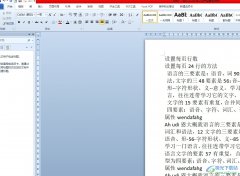
相信大部分用户都会选择在word软件中来完成文档文件的编辑工作,因为word软件中有着许多强大且实用的功能,能够帮助用户简单轻松的完成编辑工作,因此word软件深受用户的喜爱,当用户在...
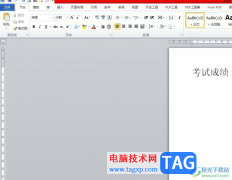
相信大部分用户在遇到文档文件的编辑问题时,都会选择在word软件中来解决,这是因为word软件中有着强大且专业的文字编排功能,能够满足用户对文字排版样式的需求,所以word软件受到了不少...